引越で「失敗」したことって何ですか?グッドルームのスタッフに聞いてみました
お部屋が決まったら、慌しく始まる引越しの準備。何度やっても、「失敗した!!」って思うこと、多いですよね。 引越好きなグッドルームのスタッフたちも、苦い経験が……みんなの失敗と、それから学ぶ、傾向と対策を一挙にまとめてみました。…

新しい部屋が決まり、バタバタとお引越も完了して、ほっと一息。
いつものようにネットサーフィンして……と思ったら、インターネットって、どうやってつなぐんだっけ……!?
主に引越のたびに設定方法をさっぱり忘れててんやわんやする自分のために、インターネットの設定方法をまとめておこうと思います。
text : Miha Tamura(2015年初出 / 2021年3月23日 更新)
インターネットに接続する方法は、おおまかに次の3つです。
1. マンション共通の固定回線につなぐ(『インターネット無料』のお部屋)
2. 個別に固定回線を契約する(『インターネット使用可』『光回線完備』などのお部屋)
3. 個別にモバイル回線を契約する
まずは、お部屋の契約をする際に、管理会社にインターネットの状況について確認をしておきましょう。
『インターネット無料』のお部屋の場合、既に回線がお部屋まで開通しているので、LANケーブルや無線LANでパソコンとつなげばすぐにネットに繋がります。
『インターネット無料』のほとんどの物件で無線LANルーターが設置されていると思いますが、もし有線での接続のみだった場合も、「無線LANルーター」を自前で用意すればOKです。
無線LANルーターは、性能によって同時接続台数や通信速度に違いがあるので、ネットに詳しい人や電気屋さんにおすすめを聞いてみるといいかもしれません。
『インターネット無料』のお部屋では、マンション全体で共通の回線となるので、他の部屋の人がインターネットを使っている場合に混雑して通信速度が遅くなるなどのデメリットはあるようです。動画や写真をたくさんアップロードしたり、ネットゲームに勤しむなど速度重視の方は気をつけたほうがいいかもしれません。
さて次に、『インターネット無料』のお部屋ではなかった場合。
ネットを家でよく使う、通信容量の制限や、速度低下を気にせず使い放題が良い、と言う場合には、おすすめはフレッツ光、NURO光などの固定回線です。
開通工事など少し時間がかかりますので、早めの準備が大事です。
管理会社に、マンション全体での集合住宅タイプの工事が完了している回線事業者を確認しましょう。
業者には主にこんなところがあります。
・光ファイバー回線 : フレッツ光、 auひかり、 NUROひかり など
・CATV(ケーブルテレビ)回線 : J:COM など
※ドコモ光、ソフトバンク光、OCN光、BIGLOBE光、So-net光などは、「光コラボ」と言って全てフレッツ光の回線を利用しています。
回線事業者がわかったら、お部屋までの回線の開通工事を依頼する必要があります。
工事には予約が必要なので、引越しがわかった時点で早めに回線事業者に電話しましょう。
初めての方は新規契約をしましょう。
ドコモ光やソフトバンク光などは、ドコモやソフトバンクの携帯プランとセットだとお得な料金体系になっていることが多いので、検討してみてください。フレッツ光の回線があるマンションでしたら、「光コラボ」の事業者のどこでも対応してくれます。
引越し前と同じ回線事業者を使う場合は、そのまま契約プランを引き継ぐ事ができます。
もし違う業者に乗り換える場合には、今まで契約していたところの契約を解除するのを忘れずに!
多くの場合、自動更新になっています。途中解約で違約金が発生することもあるので注意しましょう。
多くの方は、回線とプロバイダが一本化されたサービスを契約していると思います(フレッツ光やNURO光の公式サイトから申し込んだ方、ドコモ光、ソフトバンク光、OCN光、BIGLOBE光、So-net光などを契約している方は、「一本化」されています)。
ただ、そうでない場合は、プロバイダにも解約、もしくは住所変更の連絡をしておきましょう。
プロバイダ、どこだったっけ…?という方(私がそうでした)。
前回引越時の書類や記憶やクレジットカードの引き落とし履歴などから、とにかくどこの会社と契約したかを思い出しましょう。
必ず必要なユーザーIDとパスワードをなくしてしまったときも、電話サポートなどで再発行してもらうこともできます。
ちなみに、普通に覚えていた方も、住所変更、プラン変更、解約等の手続きが必要なので、電話しておきましょう。
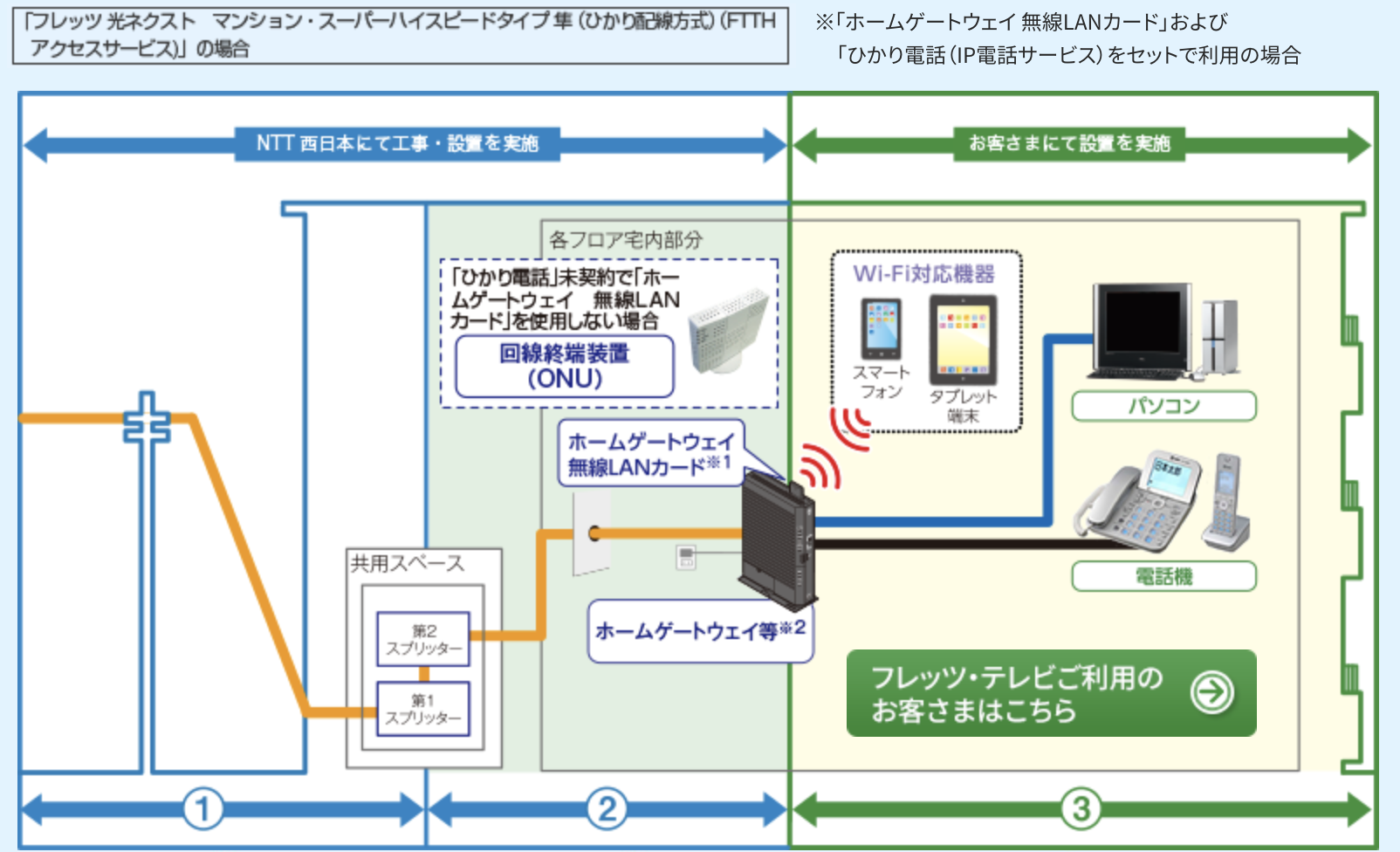
光コンセントにルーターが繋がった状態で、開通工事完了です。
ルーターが無線LAN対応モデルなら、ルーターに書かれたSSID、パスワードでパソコンやスマホを繋げることができます。(無線LAN対応がオプションな場合もあるので要確認)
繋げたあと、初期設定が必要な場合と、必要ない場合がありますので、ご自身の契約した回線の接続方法をご確認ください。
NURO光の場合:
特に設定は必要ありません。ルーターのランプが全て点灯すれば、問題なくネットに繋がります。
フレッツ光の場合:
開通工事が終わると、「設定ガイド」と「設定CD-ROM」などが付いてくると思うのですが、「CD-ROMを入れられるパソコン」をお持ちの方も今時少ないと思います。そんな時は、「スマートフォンでのインターネット接続の流れ」に従って設定を行ってください。
※設定方法は随時変更になりますので、最新情報はお使いの回線の公式サイトや設定ガイドブックなどでご確認ください。
さて、家でインターネットにつなぐ方法の3つ目は、WiMAXやPocket WiFiなどのモバイル回線を使う方法です。
機器が届けばすぐに繋げること、持ち運んで家以外の場所でも利用できることなどメリットは大きいので、自宅でそんなにネットを多く使わないという場合には便利です。
モバイル回線は、携帯電話同様、基地局からの電波を受信してネット接続をするので、提供エリアに制限があります。
また、3日間で10GBなどの通信容量制限があることが多いです。動画をたくさん見たい、オンライン会議がよくある、の場合には不向きです。
「お試し期間」を設けているところもあるので、それらを利用して自宅や、電車内などよく使う場所で問題なくつなげられるか、通信容量は十分足りそうか。確認してみるとよいかもしれません。
モバイル回線を契約すると、携帯電話同様、SIMカードがやってきます。
これをセットするためのモバイルルーターも、実質無料でレンタル、もしくはプレゼントされる場合が多いです。
モバイルルーターも性能によって通信速度などが変わるので、好きなものを用意してもよいでしょう。
あとは、モバイルルーターに書かれたSSIDとパスワードを確認して、繋げるだけ。
工事や初期設定が不要なので、簡単ですね。
Softbankが提供する、「Softbank Air」は、モバイル回線を利用したインターネット接続サービスです。
ルーターを決められた住所以外で使うことができないという制約がありますが、モバイル回線同様、工事や初期設定が不要で、また通信容量の制限がないので、もっぱら家でインターネットを使うけど、固定回線がない、または固定回線の設定が面倒、という方は、試してみてもいいかもしれません。
ソフトバンクユーザー以外でも使えて、コンセントにさすだけですぐにネットに繋がります。
ただし、回線速度は光回線やWiMaxなどに比べると劣るのでご注意ください。
今はスマホがあるので、家に固定回線を持つ方はもしかすると少なくなっているかもしれません。料金を気にせず使い放題できる環境があると、映画を見たり、YouTubeを流しっぱなしにしておいたり、家でのエンターテイメントが充実してきますよ。
また、二人暮らしやファミリーでお住いの場合は、みんなで共有で使えるので通信料が安上がりにできますね。
いただいた質問に、引越し大好きなグッドルームスタッフがお答えします。
下記フォームより、お気軽におしらせください。

田村美葉
田村美葉
グッドルーム・ジャーナル編集部所属。エスカレーターマニアというちょっと変わった肩書きを持っていますが、インテリアやリノベーションが大好きです。グッドルーム・ジャーナルの取材を通じて、いつもたくさんのアイディアを教えてもらってます。役得。
